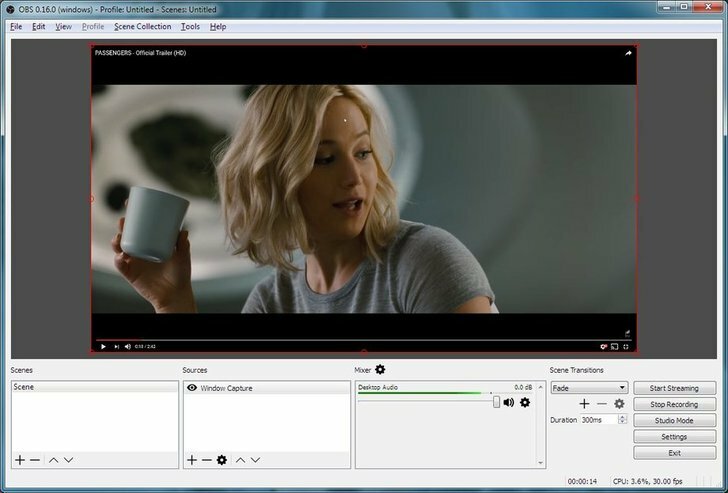Microsoft probeert Windows altijd in elk opzicht gebruiksvriendelijk te maken. Windows 10 is daar een duidelijk voorbeeld van. Het heeft tonnen nieuwe functies, samen met oude functies met een tweak. Maar ze hebben er ook nogal wat functies uit verwijderd. Als je ooit een hebt gespeeld DVD in Windows 7 of Windows 8/8.1 heb je misschien het Windows Media Center erin opgemerkt. Nou, het is niet inbegrepen in Windows 10. We weten dat tegenwoordig niet veel mensen cd's of dvd's gebruiken, maar we zouden in ieder geval een optie moeten hebben. Microsoft heeft ingebouwde ondersteuning voor dvd's verwijderd uit Windows 8 en Windows 10. U kunt nog steeds video-dvd's afspelen op Windows 8. Hoe zit het met Windows 10? Hoe dvd's afspelen in Windows 10? Het is nog steeds mogelijk om dvd's af te spelen in Windows 10.
Lees ook: Top software voor het branden van dvd's
U kunt nog steeds dvd's afspelen in Windows 10. U moet een app voor dvd-spelers downloaden en gebruiken. Er is een gelicentieerde dvd-speler van Microsoft zelf en er zijn ook andere opties. Lees de onderstaande methoden om dvd af te spelen in Windows 10.
Oplossing 1 - Gebruik VLC Media Player
Als u de Windows 10 van uw computer had geüpgraded van Windows 7 of Windows 8/8.1 met Windows Media Center, dan vindt u een nieuwe app Windows DVD Player. Het is ook mogelijk dat u het niet op uw computer vindt. Geen zorgen. Je kunt het gratis downloaden in de Windows Store. Dus, in mijn suggestie, gebruik VideoLAN VLC-mediaspeler. Het is volledig gratis en gemakkelijk te gebruiken. Download deze speler gewoon niet uit de Windows Store, omdat deze geen dvd's of Blu-ray ondersteunt.
Stap 1 – Download VLC-spelers desktopversie-app.
Stap 2 - Nadat u de VLC-speler hebt geïnstalleerd, plaatst u eenvoudig de dvd in het dvd-station en opent u de VLC-speler.
Stap 3 - Klik op Media en selecteer Schijf openen. Hiermee wordt de dvd afgespeeld.

Als u via deze methode geen dvd kunt afspelen, probeert u de volgende methode.
Oplossing 2 - Update dvd-stationstuurprogramma
Zelfs na het installeren van een dvd-speler-app, als u de dvd niet kunt afspelen, is het mogelijk dat het stuurprogramma van het dvd-station niet up-to-date is. Bij deze methode werken we het stuurprogramma van het dvd-station bij. Volg hiervoor de onderstaande stappen.
Stap 1. Klik met de rechtermuisknop op de menuknop Start en selecteer Apparaat beheerder.
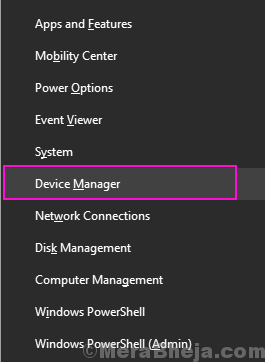
Stap 2. Vouw in het venster Apparaatbeheer uit Dvd/cd-rom rijdt. Hier ziet u de naam van uw dvd-station. Klik er met de rechtermuisknop op en selecteer Stuurprogramma bijwerken.

Stap 3. Selecteer Automatisch zoeken naar bijgewerkte stuurprogrammasoftware. Hiermee wordt het nieuwste stuurprogramma voor uw dvd-station gedownload en geïnstalleerd.
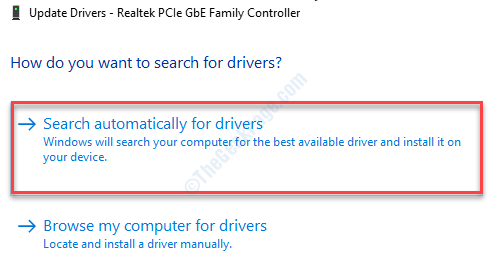
Stap 4. Herstarten jouw computer.
Dit zou het probleem moeten oplossen.
Oplossing 3 – als u Kan dvd-station niet vinden in Apparaatbeheer
Als u de naam van uw dvd-station niet kunt vinden onder dvd-/cd-rom-stations in Apparaatbeheer, volgt u deze methode. We zullen het register op deze manier bewerken. Vergeet dus niet om a back-up van het registeren ga dan verder met deze methode.
Stap 1. Ga naar Cortana en typ Opdrachtprompt. Klik met de rechtermuisknop op Opdrachtprompt uit resultaten en selecteer Als administrator uitvoeren.

Stap 2. Typ de volgende opdracht in het opdrachtpromptvenster en druk vervolgens op Enter.
reg.exe voegt "HKLM\System\CurrentControlSet\Services\atapi\Controller0" /f /v EnumDevice1 /t REG_DWORD /d 0x00000001 toe
Stap 3. Herstarten jouw computer.
Oplossing 4 -Register-editor gebruiken
1. druk op Windows-toets en R-toets samen van het toetsenbord om te openen rennen doos.
2. Schrijf nu regedit erin en klik op OK.

3. nu, voordat u verder gaat, vergeet dan niet om een back-up van register.
Ga nu naar de volgende locatie in de register-editor.
HKEY_LOCAL_MACHINE\SYSTEM\CurrentControlSet\Control\Class\{4D36E965-E325-11CE-BFC1-08002BE10318}
4. Aan de rechterkant, als je kunt vinden: BovensteFilters of LagereFilters, klik er gewoon met de rechtermuisknop op en verwijder ze.
Als die er niet zijn, hoeft u niets te doen. Sluit gewoon de register-editor.
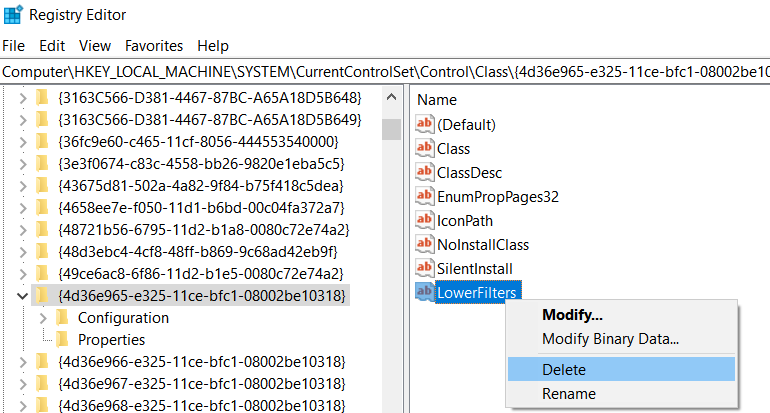
5. Nadat u beide hebt verwijderd, sluit u de register-editor en herstarten pc.
U kunt uw dvd-station nu vinden in Apparaatbeheer. Als je het nog steeds niet kunt vinden, kun je doorgaan en een betaalde versie van Microsoft kopen Dvd-speler uit de Microsoft Store hier.
De kabel waarmee uw dvd-rom-station is aangesloten, werkt niet of uw dvd-rom-station moet worden vervangen. Neem contact op met de fabrikant van uw apparaat of breng uw computer naar het geautoriseerde servicecentrum om het te laten repareren.